| �G�N�Z�����H�m�@>�@�G�N�Z�����H�m2013 |
�x�Ɠ��̓��t����͂ł��Ȃ��悤�ɂ�����
�@
�j�Փ��Ȃǂ̕s����ȋx�Ɠ��́A���X�g�����炩���ߗp�ӂ��Ă����܂��y���̓��t�́AWEEKDAY�����g�����Ƃɂ��A�u�f�[�^�̓��͋K���v�œ��͋֎~�ɂł��܂��B �j�Փ��ȂǁA���̕s����ȋx�Ɠ��ɂ��ẮA���ꂼ��̓��t�����炩���߃Z���ɓ��͂��Ă����A�����COUNTIF���Ō������邱�Ƃɂ���ē��͋֎~�ɂł��܂��B ������2����ꍇ�ɂ́AAND���ł�������܂��B |
|
| Excel 2013/2010 | |
�@
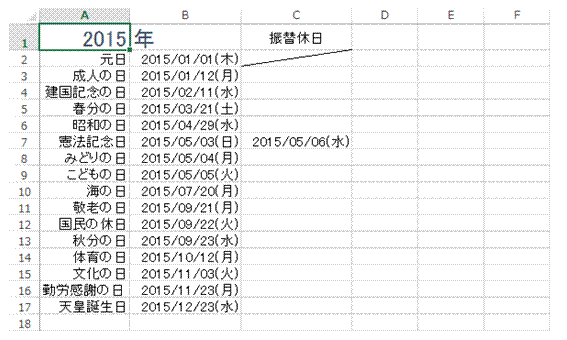 |
�@�s����̋x�Ɠ��́A���̃V�[�g�Ȃǂɗ��Ă����܂��@ |
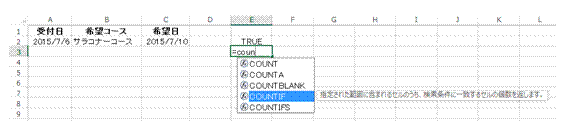 |
�A���͓����x�Ɠ��ł��邩�ۂ��́ACOUNTIF���Œ��ׂ邱�Ƃ��ł��܂� |
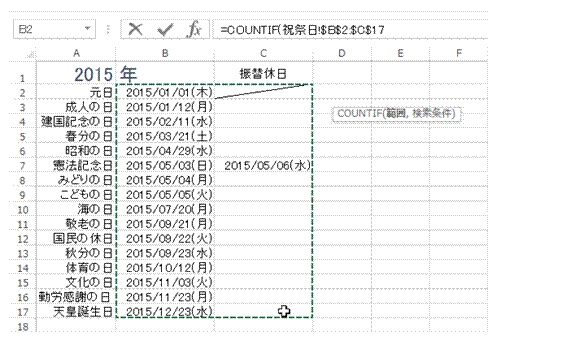 |
�B�x�Ɠ��̓��͂���Ă���Z���͈͂��u�͈́v�Ƃ��Ďw�肵�܂��Z���͈͂��h���b�O�őI��������AF4�L�[�Ő�Ύw��ɕς��܂��B |
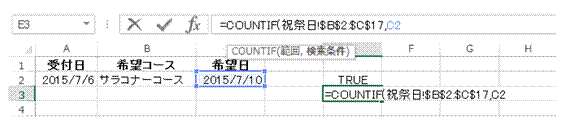 |
�C�u���������v�Ƃ��āA���t�̓��̓Z�����w�肵�܂� |
 |
�D���͂���Ă�����t������̈ꗗ�Ɋ܂܂�Ă��Ȃ���A���ʂƂ���0���\������܂� |
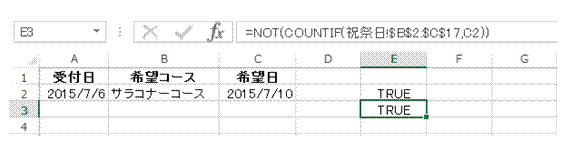 |
�ENOT�����g���āA�x�Ɠ��ꗗ�Ɋ܂܂�Ă��Ȃ��Ƃ���TRUE�i�^�j�ƂȂ�悤�ɂ��܂� |
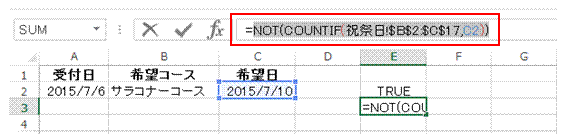 |
�F�����o�[��NOT���̕�����I�����āA�E�N���b�N���܂� |
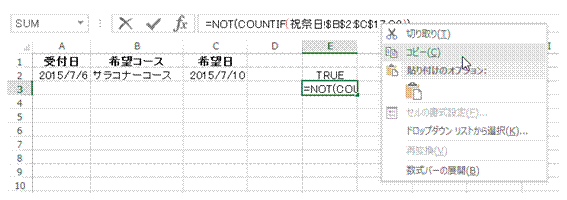 |
�G�\�������V���[�g�J�b�g���j���[�Łu�R�s�[�v��I�т܂� |
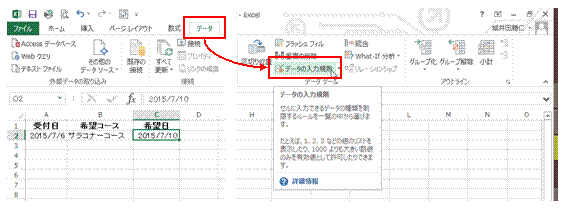 |
�H���t�̓��̓Z����I��������ԂŁA�u�f�[�^�v�^�u�́u�f�[�^�̓��͋K���v�����s���܂� |
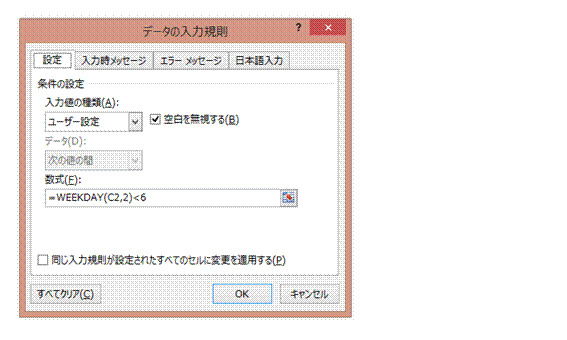 |
�IWEEKDAY���œy���̓��t���͂��֎~���܂� |
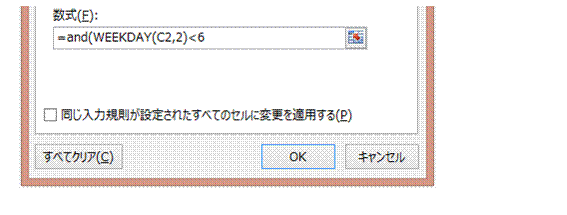 |
�JWEEKDAY���̑O�Ɂuand(�v��}�����܂� |
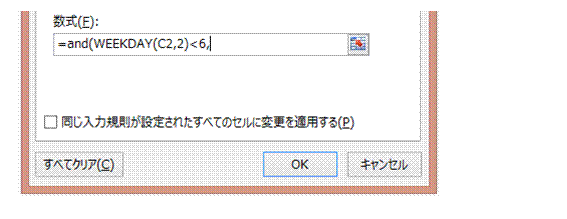 |
�K���p�̃J���}���ɒlj����Ă���ACtrl�{V�L�[�ŁA�����قǃR�s�[����NOT������\��t���܂� |
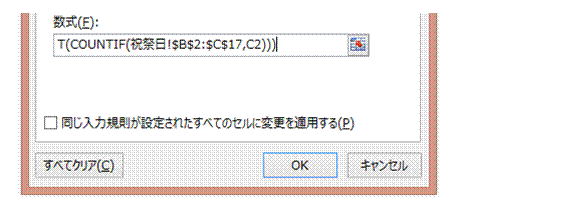 |
�L���p�̒Ԃ����ʂ�lj����āA�uOK�v�Őݒ���������܂� |
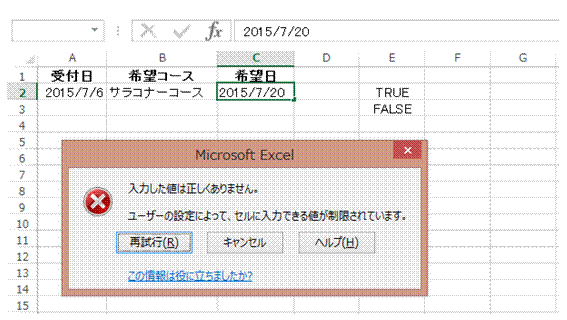 |
�M�y���Ǝw��x�Ɠ������͂ł��Ȃ��Ȃ�܂��y����w��x�Ɠ������͂����ƁA���̂悤�ȃ��b�Z�[�W���\������܂��B |
�@
|
|
�֘A���鑼�̃y�[�W |
|
�s���{�������h���b�v�_�E�����X�g�œ��͂�����
�v���_�E�����X�g����f�[�^��I��œ��͂ł���悤�ɂ�����
�ʂ̃V�[�g�ɂ���f�[�^���A�v���_�E�����X�g����I��œ��͂�����
�m�f�[�^�̓��͋K���n�́A�v���_�E�����X�g�\���ȊO�̋@�\���g���Ă݂���
�Ζ��҂̓��͂������I�ɍs������
�h���b�v�_�E�����X�g�Ńv������I�т���
���ڂ����X�g����I����͂����� |